So fügen Sie eine Signatur in Apple Pages ein
Das Hinzufügen einer Signatur zu Ihrem Apple Pages-Dokument ist eine der besten Möglichkeiten, Ihre Urheberschaft zu festigen. Es ist auch eine nette Visitenkarte, wenn Sie Ihre Pages-Datei mit anderen teilen möchten oder sie als PDF exportieren möchten. Glücklicherweise ist das Erstellen und Einfügen einer Signatur in Pages für macOS, iOS und iPadOS nicht sehr schwierig. Um die Arbeit zu beschleunigen, haben wir unsere eigene Schritt-für-Schritt-Anleitung zusammengestellt, die Ihnen zeigt, wie Sie sofort mit dem Hinzufügen von Pages-Signaturen beginnen können!
Fügen Sie ein Bild Ihrer Signatur hinzu
Eine der einfachsten Möglichkeiten, Ihre Signatur zu Pages hinzuzufügen, ist die Verwendung eines Bildes. Wenn Sie ein Foto Ihrer Unterschrift haben, können Sie dieses in wenigen Schritten in Ihr Dokument einfügen.
Schritt 1: Öffnen Sie Ihr Dokument in Pages und platzieren Sie den Cursor an der Stelle, an der Sie das Bild haben möchten.
Schritt 2: Wählen Sie in der Symbolleiste „Medien“ aus.
Schritt 3: Wählen Sie eine der folgenden Optionen:
- Wählen Sie „Fotos“ , wenn sich das Bild in der Fotos-App befindet. Wählen Sie dann das Bild aus, um es in Ihrem Dokument zu platzieren.
- Wählen Sie „Auswählen“ , wenn sich das Bild an einer anderen Stelle auf Ihrem Computer befindet. Suchen Sie das Bild, wählen Sie es aus und wählen Sie „Einfügen“ aus.
- Wenn sich das Bild auf Ihrem Desktop oder in einem geöffneten Ordner befindet, können Sie es direkt in Pages ziehen.
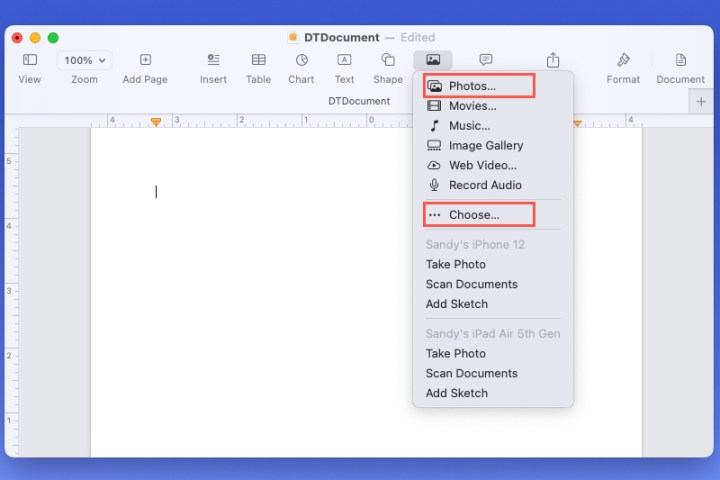
Schritt 4: Anschließend sehen Sie das Bild Ihrer Unterschrift in Ihrem Dokument.
Sie können eine Ecke ziehen, um die Größe zu ändern und dabei das Seitenverhältnis beizubehalten. Oder wählen Sie das Bild aus und verwenden Sie die Schaltfläche „Format“ in der Symbolleiste, um die Seitenleiste zu öffnen. Gehen Sie dann zur Registerkarte „Anordnen“ und passen Sie die Abmessungen im Abschnitt „Größe“ im Seitenbereich an.
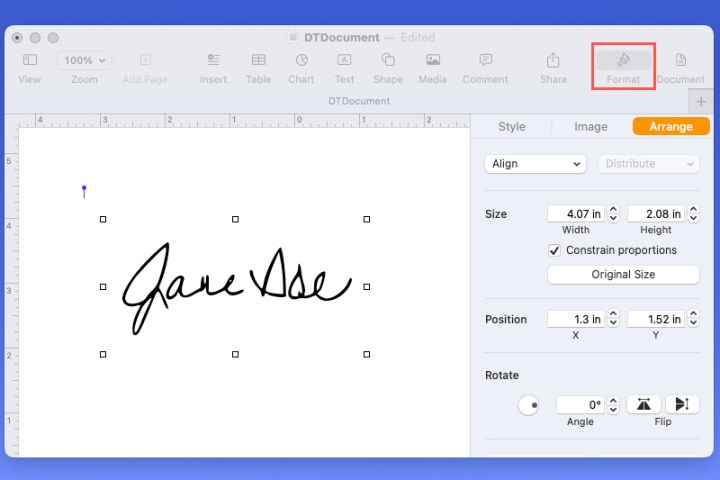
Fügen Sie einen Screenshot aus der Vorschau ein
Wenn Sie kein Bild Ihrer Signatur haben, aber eine Signatur in der Vorschau gespeichert haben oder bereit sind, eine zu erstellen, können Sie einen Screenshot davon machen und ihn in Pages einfügen.
Schritt 1: Öffnen Sie ein Bild oder PDF in der Vorschau. Stellen Sie sicher, dass die Datei, die Sie öffnen, einen weißen Hintergrund und genügend Platz zum Einfügen Ihrer Signatur hat.
Schritt 2: Wählen Sie in der Symbolleiste Markup aus und öffnen Sie die Dropdown-Liste Signieren .
Schritt 3: Wählen Sie Ihre Signatur. Sie können auch Signatur erstellen auswählen und den Anweisungen folgen, um eine neue Signatur zu erstellen.
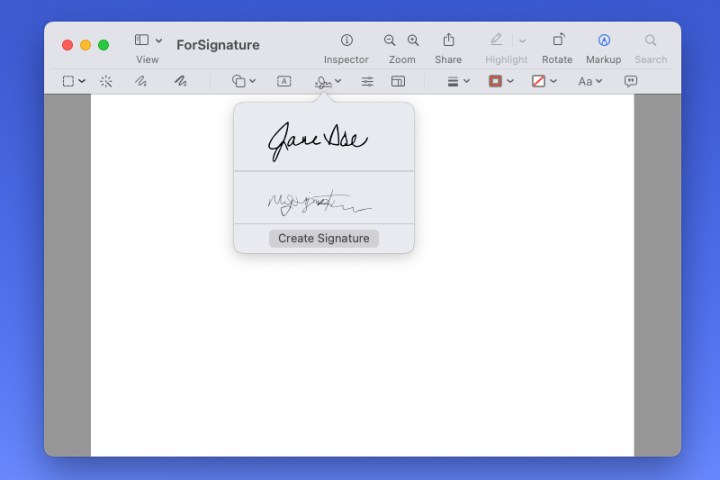
Schritt 4: Wenn die Signatur im Dokument erscheint, können Sie bei Bedarf eine Ecke davon ziehen, um sie zu vergrößern.
Schritt 5: Wählen Sie „Datei“ > „Screenshot erstellen“ und wählen Sie im Popup-Fenster „Aus Auswahl“ . Alternativ drücken Sie Befehl + Umschalt + 4 .
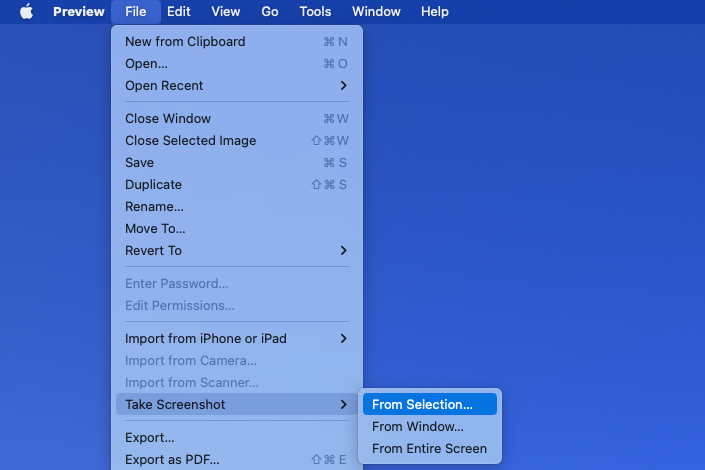
Schritt 6: Wenn sich Ihr Cursor in ein Fadenkreuzsymbol verwandelt, ziehen Sie um die Signatur herum, um sie zu erfassen.

Schritt 7: Sie erhalten dann ein Bild Ihrer Unterschrift. Standardmäßig wird das Bild auf Ihrem Desktop gespeichert, sofern Sie es nicht geändert haben.
Ziehen Sie dann das Bild von Ihrem Desktop in das Pages-Dokument oder verwenden Sie die oben genannten alternativen Schritte, um das Bild einzufügen.
Auch hier können Sie die Größe des Bildes ändern oder es über die Seitenleiste „Format“ anpassen.
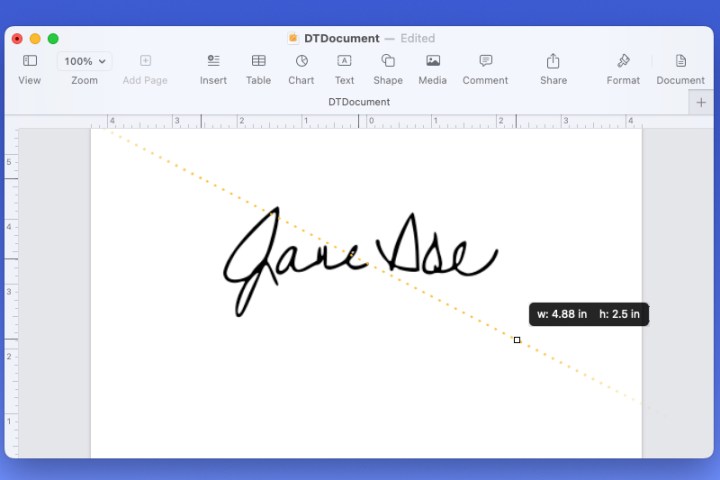
Unterschreiben Sie und fügen Sie Ihre Signatur vom iPhone oder iPad hinzu
Wenn Sie Ihr verbundenes iPhone oder iPad in der Nähe haben, können Sie Ihren Namen auf diesem Gerät unterschreiben und in Pages einfügen.
Schritt 1: Platzieren Sie Ihren Cursor im Dokument an der Stelle, an der Sie die Unterschrift wünschen.
Schritt 2: Wählen Sie entweder „Medien“ in der Symbolleiste oder „Einfügen“ > „Vom iPhone oder iPad einfügen“ in der Menüleiste.
Schritt 3: Wählen Sie unter dem Gerät, das Sie verwenden möchten, Skizze hinzufügen .
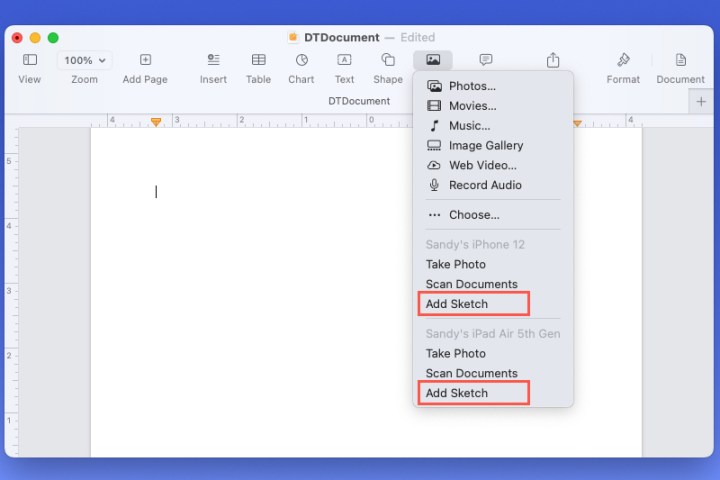
Schritt 4: Wenn der Skizzenbildschirm auf dem von Ihnen gewählten Gerät angezeigt wird, wählen Sie das Stiftwerkzeug aus, unterschreiben Sie mit Ihrem Namen und klicken Sie abschließend auf „Fertig“.
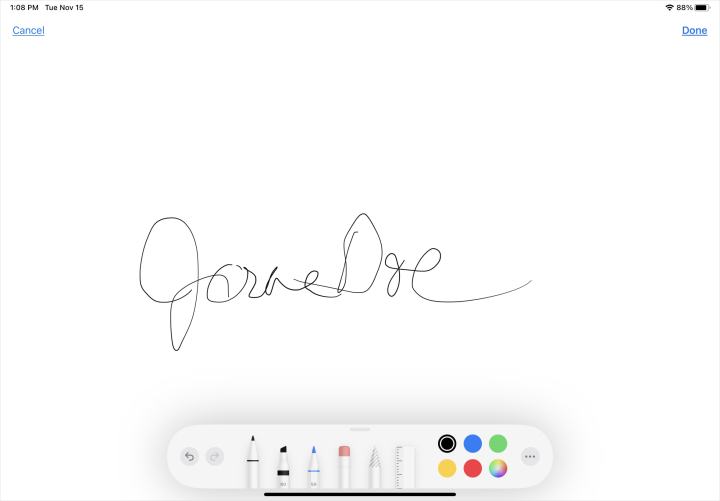
Schritt 5: Die Skizze wird dann sofort in Ihrem Pages-Dokument angezeigt.
Von dort aus können Sie eine Ecke ziehen, um die Größe zu ändern, oder die Seitenleiste „Format“ öffnen, um die Abmessungen anzupassen oder das Bild nach Bedarf zu drehen.
Sehen Sie sich unbedingt an , wie Sie Pages in PDF konvertieren, wenn Sie Ihr Dokument in diesem Format teilen müssen.
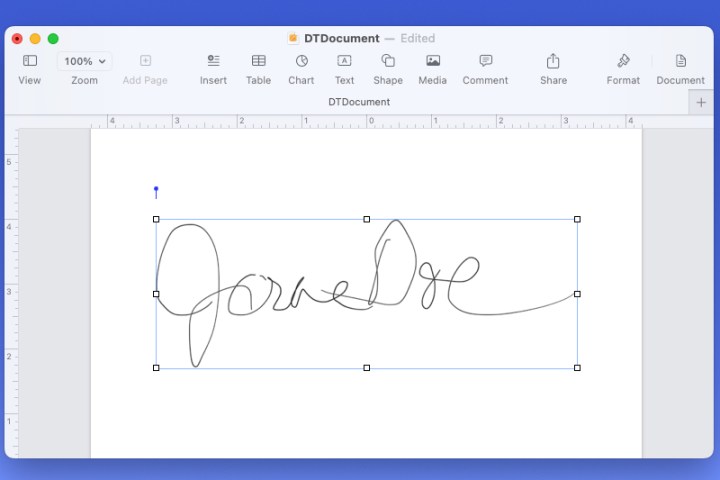
Fügen Sie Pages auf dem iPhone oder iPad eine Signatur hinzu
Möglicherweise arbeiten Sie gerade am Pages-Dokument auf Ihrem iPhone oder iPad. Sie können ein Bild Ihrer Unterschrift einfügen, es mit Ihrer Kamera aufnehmen oder das Zeichenwerkzeug verwenden, um die Unterschrift zu erstellen.
Schritt 1: Öffnen Sie Ihr Pages-Dokument und platzieren Sie den Cursor an der Stelle, an der Sie die Signatur haben möchten.
Schritt 2: Tippen Sie auf dem iPhone oben auf das Pluszeichen und wählen Sie die Registerkarte „Medien“ . Tippen Sie auf dem iPad oben auf die Schaltfläche „Medien“ .
Schritt 3: Führen Sie einen der folgenden Schritte aus:
- Wählen Sie „Foto“ oder „Video“ , wenn sich das Bild in der Fotos-App befindet. Wählen Sie es dann aus, um es dem Dokument hinzuzufügen.
- Wählen Sie „Kamera“ , wenn Sie ein Foto Ihrer Unterschrift von einem physischen Ort aus aufnehmen möchten. Tippen Sie auf den Auslöser , um das Bild aufzunehmen, und wählen Sie „Foto verwenden“, um es einzufügen.
- Wählen Sie „Zeichnen“ , um Ihren Namen direkt auf Ihrem Gerät zu unterschreiben. Wählen Sie das Stiftwerkzeug aus, unterschreiben Sie mit Ihrem Namen und tippen Sie auf „Fertig“ , um die Skizze zu verwenden.
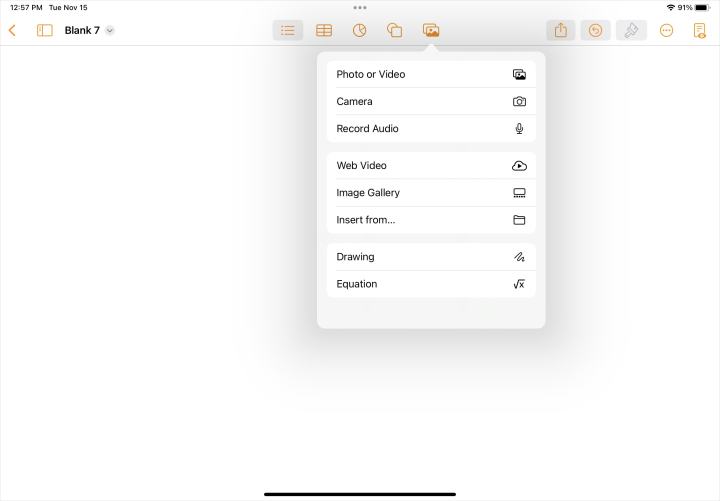
Schritt 4: Sobald Ihre Signatur im Dokument erscheint, können Sie an einer Ecke ziehen, um die Größe zu ändern.
Sie können auch das Bild auswählen, auf das Symbol „Format“ tippen und die Einstellungen auf der Registerkarte „ Anordnen“ verwenden, um die Größe, Position oder Drehung anzupassen.
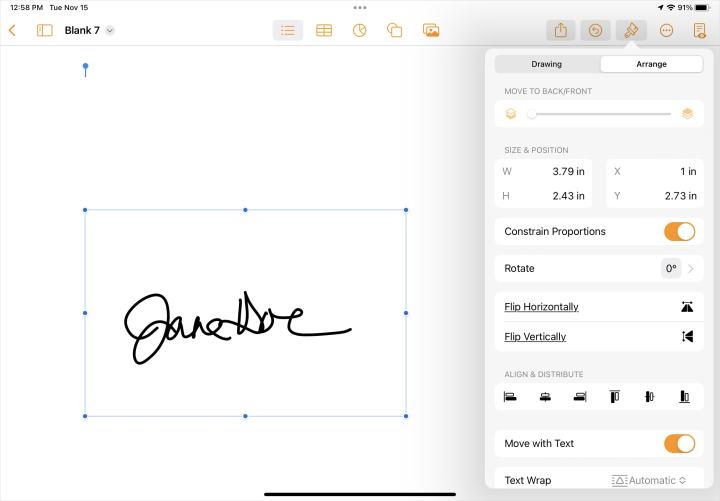

Verwendung des Apple Pencil
Eine weitere großartige Möglichkeit, Ihrem Pages-Dokument Signaturen, Fließtext, Illustrationen und andere Elemente hinzuzufügen, ist die Verwendung eines Apple Pencil . Eine besonders praktische Funktion namens Scribble ist standardmäßig aktiviert, wenn Sie Pages auf einem iPad verwenden. Dieses Tool wandelt Ihre Handschrift in Text um, der automatisch Ihrem Pages-Dokument hinzugefügt wird.
Der Apple Pencil eignet sich auch hervorragend zum Hinzufügen und Bearbeiten von Zeichnungen und Anmerkungen zu Ihren Pages-Dokumenten.
Kann ich meine Mail-App-Signatur in Pages verwenden?
Apple bietet Ihnen außerdem die Möglichkeit, eine benutzerdefinierte Signatur für die Verwendung in der Mail-App auf Mac, iPhones und iPads zu erstellen. Leider kann diese spezielle Signatur nur in der Mail-App verwendet werden, es sei denn, Ihre Signatur ist eine Bilddatei.
Mit den Medienfunktionen ist das Hinzufügen einer Signatur zu Ihrem Pages-Dokument auf Mac, iPhone oder iPad ganz einfach.
Weitere Informationen finden Sie unter So ermitteln Sie die Wortanzahl oder fügen Aufzählungszeichen in Apple Pages hinzu .
